- Autorius Jason Gerald [email protected].
- Public 2023-12-16 11:25.
- Paskutinį kartą keistas 2025-01-23 12:26.
Šis „wikiHow“moko jus, kaip pastebėti ženklus, kad kažkas jus užblokavo „WhatsApp“„Android“įrenginyje. Negali tiksliai žinoti, ar kas nors tave užblokavo. Tačiau galite rasti tam tikrų užuominų ir nustatyti, ar kas nors jus užblokavo, ar ne.
Žingsnis
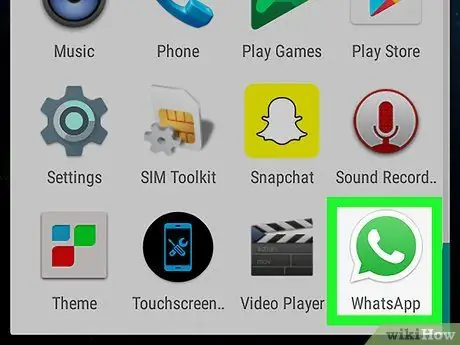
Žingsnis 1. Įrenginyje atidarykite „WhatsApp Messenger“
„WhatsApp“piktograma yra žalias teksto balionas, kuriame yra baltas telefono vaizdas.
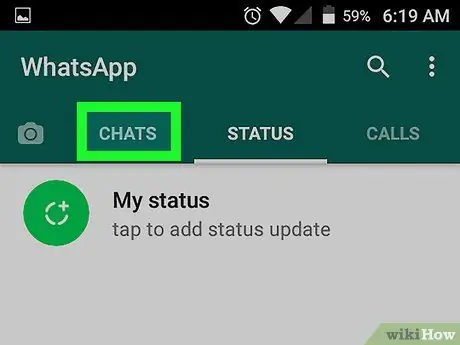
Žingsnis 2. Bakstelėkite CHATS skirtuką (CHATS)
Jei „WhatsApp“yra kitame skirtuke, ekrano viršuje palieskite skirtuką „CHATS“, kad pamatytumėte neseniai su kuo nors ar grupe vykusių pokalbių sąrašą.
Kai „WhatsApp“atidaro pokalbių ekraną, bakstelėkite rodyklės formos mygtuką „Atgal“ekrano viršuje kairėje, kad grįžtumėte į skirtuką „CHATS“
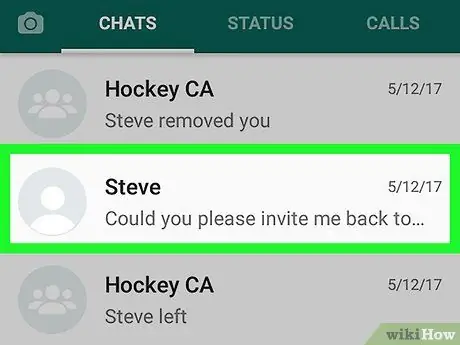
Žingsnis 3. Perkelkite ekraną žemyn ir bakstelėkite norimą kontaktą
Ieškokite kontakto, kurį įtariate užblokavęs „WhatsApp“, ir bakstelėkite kontaktą, kad atidarytumėte pokalbio ekraną.
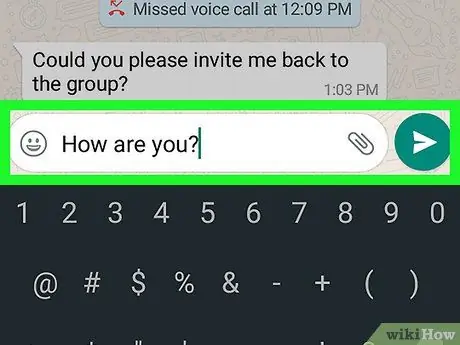
Žingsnis 4. Nusiųskite pranešimą adresatui
Įveskite tekstą arba pasirinkite failą ir nusiųskite jį kontaktui pokalbio ekrane.
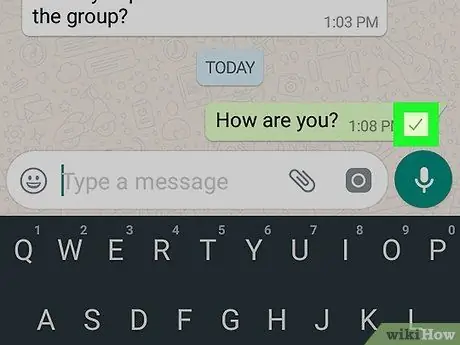
Žingsnis 5. Patikrinkite varnelę, kuri atsiranda po pranešimu
Jei kontaktas jus užblokavo, jūsų pranešimas jam nebus išsiųstas. Po pranešimu matysite tik vieną pilką varnelę, o ne dvi pilkas erkutes.
- Jei po pranešimu matote tik vieną varnelę, tai nebūtinai reiškia, kad kažkas jus užblokavo. Jūsų žinutė gali būti neišsiųsta, nes jūsų interneto signalas arba gavėjas yra sutrikęs. Vėliau galite dar kartą patikrinti čekį, kad sužinotumėte, ar jūsų pranešimas buvo sėkmingai išsiųstas. Jei nesate tikri, ar pranešimas nebuvo pristatytas, nes buvote užblokuotas arba jūsų interneto tinklas sugedo, galite pabandyti išsiųsti naują pranešimą.
- Jei esate užblokuotas, kontaktas negaus pranešimų net ir nustojus jus blokuoti.
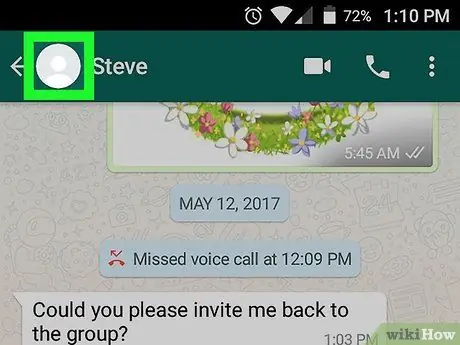
Žingsnis 6. Peržiūrėkite adresato profilio nuotrauką
Jei esate užblokuotas, jus užblokavusio asmens kontakto profilio nuotrauka yra tuščias baltas profilis pilkame fone, o ne profilio nuotrauka, kurią jis naudojo anksčiau.
Atminkite, kad „WhatsApp“vartotojai gali pasirinkti nenaudoti profilio nuotraukos arba ištrinti savo profilio nuotraukos. Iš tikrųjų, jei kas nors jus užblokuoja, kontakto profilio nuotrauka bus tuščias baltas profilis pilkame fone. Tačiau profilio nuotrauka, kuri yra tuščias baltas profilis pilkame fone, nebūtinai reiškia, kad kažkas jus užblokavo

Žingsnis 7. Patikrinkite kontaktą "Paskutinį kartą matyta" informacija
Jei jis užblokuotas, pokalbio ekrano viršuje po kontakto vardo nematysite „Paskutinį kartą matytos“informacijos. Informacijos „Paskutinį kartą matyta“nematysite šalia savo profilio nuotraukos arba po jos vardu.
„WhatsApp“vartotojai meniu „Nustatymai“gali išjungti informaciją „Paskutinį kartą matyta“. Jei kas nors jus užblokavo, jo kontakte nematysite informacijos „Paskutinį kartą matyta“. Tačiau negalėjimas matyti kontakto informacijos „Paskutinį kartą matyta“nebūtinai reiškia, kad kažkas jus užblokavo

Žingsnis 8. Paprašykite savo draugo pažiūrėti, ar jis jus užblokavo, ar ne
Vienintelis būdas sužinoti, ar kas nors jus užblokavo, yra tiesiogiai jų paklausti. Be šio metodo naudojimo, jūs negalite tiksliai žinoti, ar esate užblokuotas, ar ne.






